Windows 8では、マイクロソフトは堅牢で有名なHyper-V機能をクライアントOSにも統合しました。 簡単に言うと、Microsoftは最近リリースされたWindows 8クライアントOSにもこのWindows Server OSテクノロジを導入しました。

Client Hyper-Vは、柔軟性が高く、堅牢で、高性能のクライアント仮想化テクノロジです。これにより、Windows 8コンピュータ上で複数のオペレーティングシステムインスタンスを同時に実行できます。 つまり、ご使用のWindows 8およびPCのエディションがHyper-Vをサポートしている場合は、Windows 8 PC上で仮想マシンを実行するためにVMwareやVirtualBoxなどのサードパーティ仮想化ソリューションは必要ありません。
Hyper-Vは、仮想マシンとそのリソースを作成および管理するために使用できる環境を提供します。 各仮想マシンは、独自のオペレーティングシステムを実行する独立した仮想化コンピュータシステムです。 これにより、複数のオペレーティングシステムを同時に実行することができます。
Hyper-Vのハードウェア要件:
セカンドレベルアドレス変換(SLAT)を備えた#64ビットシステム
#64ビット版のWindows 8 OS
#4GB RAM
x64バージョンのWindows 8を実行していて、Hyper-V機能を有効にすることを楽しみにしている場合は、次のようにします。
ステップ1: Windowsの + Rキーの助けを借りてファイル名を指定して実行ダイアログを開きます。 [ ファイル名を指定して実行]ダイアログボックスで「 appwiz.cpl」と入力し、Enterキーを押して[プログラムと機能]ウィンドウを開きます。
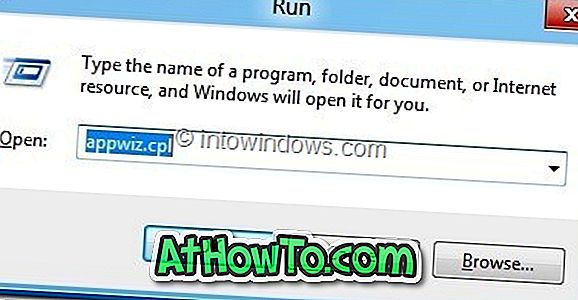
ステップ2:左ペインで、[ Windowsの機能の有効化または無効化 ]をクリックします。
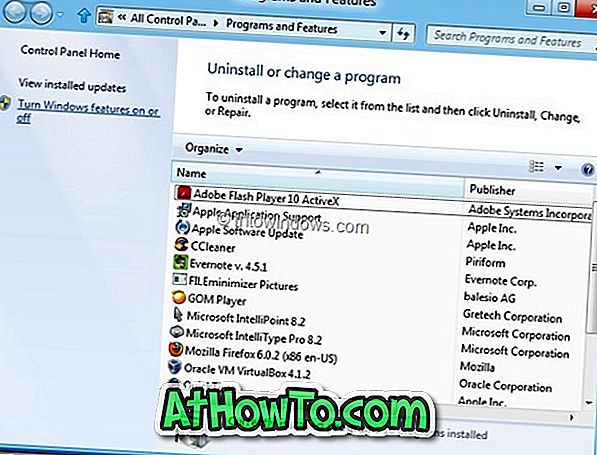
ステップ3: Windowsの機能ダイアログが開いたら、 Hyper-Vを選択してチェックボックスを選択します。 Okボタンをクリックしてください。 Windowsは機能を有効にするために必要な必要な変更を加え始めます。
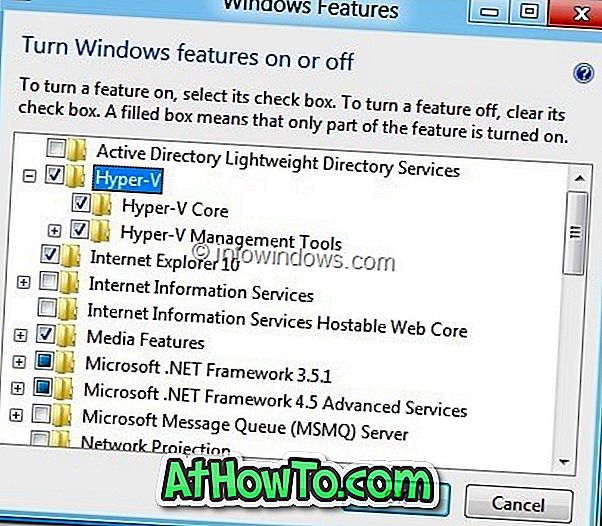
ステップ4:必要な変更を加えた後、PCを再起動するように求められます。 今すぐ再起動ボタンをクリックしてPCを再起動します。 重要な作業が進行中の場合は、後で再起動するボタンをクリックしてください。
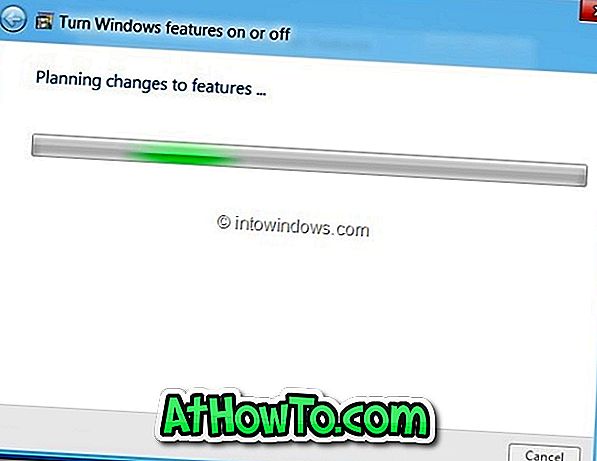
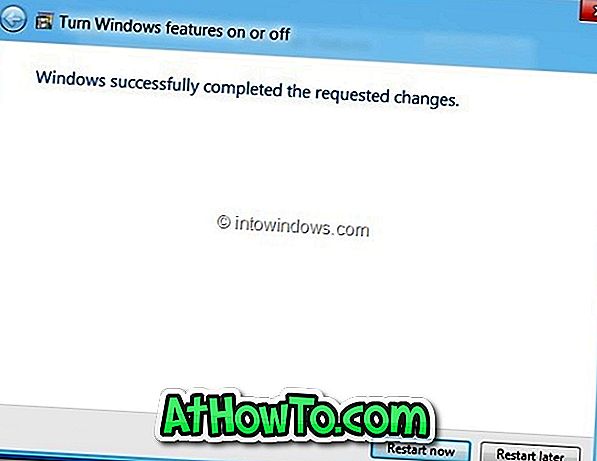
ステップ5:システムの再起動後、スタート画面にHyper-Vと入力して、Windows 8で新しく有効になった機能を確認します。














